
Tartalomjegyzék:
- Szerző John Day [email protected].
- Public 2024-01-30 09:40.
- Utoljára módosítva 2025-01-23 14:47.
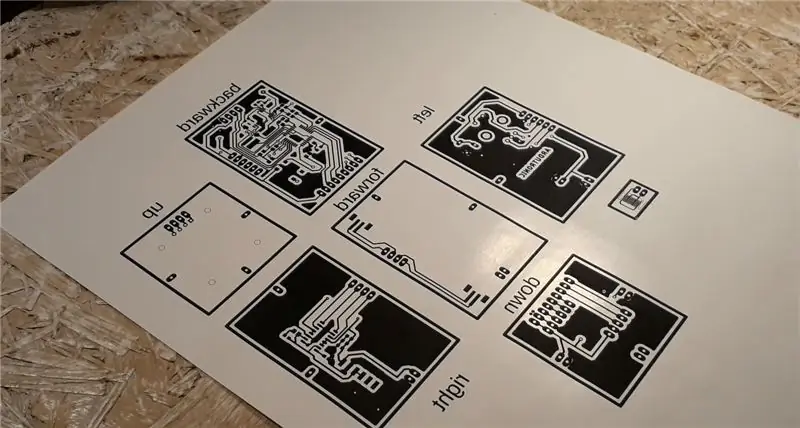

Szeretek saját PCB -ket készíteni, sok örömet okoz nekem, és még jobban élvezem a zenehallgatást (kedvenc műfajom a rap:)). Az asztalomon mindig hiányzik a hely az eszközöknek vagy az elektronikus alkatrészeknek, ezért készítettem egy apró vezeték nélküli hangszóró prototípusát.
A tok teljes egészében PCB -ből készült, minden elektronikai alkatrész felül van. A Bluetooth modulnak köszönhetően hallgathatom rajta kedvenc zenéimet, és ha unom, bekapcsolom a rádiót, hogy meghallgassam a híreket. Kódoló segítségével beállítom az FM jel frekvenciáját, és megjelenik a 0,96 -os OLED képernyőn. A hangszóró áramellátásáért a telefon töltője (USB C) a felelős.
Szükséged lesz:
- RDA5807 (1 $ Banggood)
- ATMEGA328P-AU (1,5 dollár Amazon)
- 128x64 OLED I2C (4 $ Banggood)
- SMD KÓDER (0,7 $ Banggood)
- SMD TACT SWITCH (3 $ 50 db Banggood esetén)
- Laminált (2 $ Banggood) vagy professzionális PCB (5 $ PCBWay)
- És néhány más alkatrész (2 dollár)
1. lépés: Vázlat és tábla az Eagle -ben
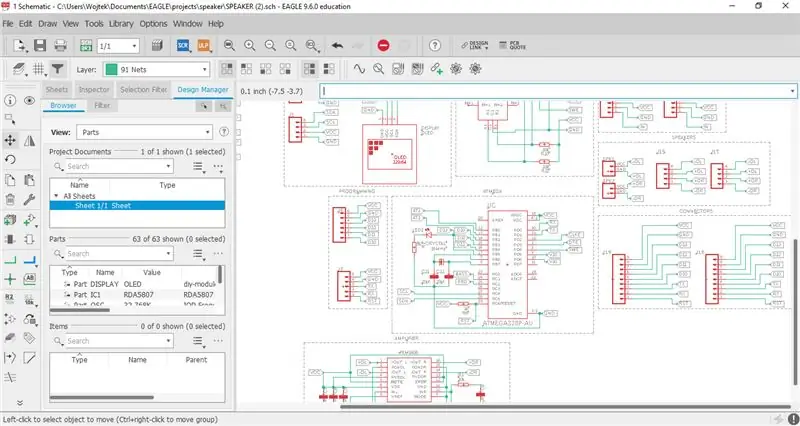
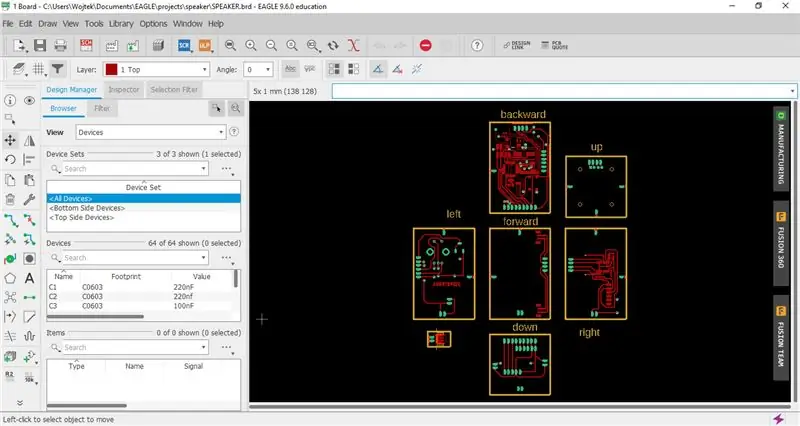
Először hozzon létre egy új projektet (Fájl -> Új -> Projekt), és adjon neki nevet (esetemben "hangszóró").
Kattintson a jobb gombbal a projektre, és adjon hozzá.sch és.brd fájlokat (Új -> Vázlatos) (Új -> Tábla). Nyissa meg a fájlt a.sch kiterjesztéssel, majd a Könyvtárkezelővel (Könyvtár -> Könyvtárkezelő megnyitása). Most adja hozzá a projektben használni kívánt elemkönyvtárakat (Elérhető -> Böngészés -> [a könyvtára] -> Megnyitás -> Használat). Elkezdheti a vázlat létrehozását, és ha elkészült, ideje megtervezni a táblát (Generálás/váltás táblára).
Először határozza meg a csempe méreteit a méretrétegen, és helyezze át az összes elemet erre. A vázlat alapján a program megmondja, milyen útvonalakat kell létrehoznia. Csekély számú kapcsolattal még az Ön számára is létrehozza azokat. Amikor a tervezet készen áll, az Online Gerber Viewer segítségével ellenőrizheti, hogyan néz ki a PCB, és kövesse az alábbi lépéseket:
1. Kattintson a Rétegbeállítások elemre
2. Kattintson a Rétegek elrejtése elemre
3. Jelölje meg a Top, Pads, Vias, Dimension láthatót (opcionális tNames és tValues)
4. Kattintson az OK gombra
5. Kattintson a Nyomtatás gombra, és válassza a Tükör, Fekete, Szilárd lehetőséget
6. Kattintson az OK gombra
Amikor kinyomtatja a fájlt, ideje létrehozni a NYÁK -t.
Lézernyomtatót és krétapapírt (pl. 80 g) kell használnia.
2. lépés: PCB előkészítés



Szükséged lesz:
1. Nátrium -perszulfát (B327)
2. Meleg víz (60*C - 0,5 l)
3. Csiszolópapír (P1000)
4. Precíziós kés
5. Dremel 0,5 mm és 1 mm közötti fúrókkal
6. IPA
7. Vas
8. Laminált
Kezdje azzal, hogy a laminátumot a projekt méreteihez vágja. Csiszolópapírral karcolja le a laminátum tetejét és tisztítsa meg pontosan izopropil -alkohollal. Vigye fel a papírt a laminált lemezre, és melegítse vasalóval 3/4 teljesítményen körülbelül 3 percig. Most áztassa be az egészet meleg vízbe, és kaparja le a papírt. Ha bármilyen hibát észlel, javítsa ki jelzőtollal. A marás elkészítésének ideje - öntsön 100 g nátrium -perszulfátot egy 0,5l meleg vízzel ellátott edénybe, és keverje addig, amíg a por fel nem oldódik. Helyezze a laminátumot egy edénybe, és keverje össze az oldatot, hogy jelentősen felgyorsítsa a maratás folyamatát. Amikor csak az utak és esetleg más tervezett elemek lesznek, akkor húzza ki a táblát és mossa le folyó víz alatt. Ismét csiszolópapírral kell eltávolítani a felesleges festéket. Gond nélkül használhatja, nem károsítja a rézréteget. Már csak lyukakat kell készíteni, és a NYÁK készen áll!
[FRISSÍTÉS - 2020.04.03. - frissített.brd fájlok]
3. lépés: Forrasztás



Ideje a számomra legkellemesebb tevékenységnek, ami forrasztás lesz!
Az SMD alkatrészek forrasztásához 360*C -ot állítottam be a forrasztópákara. Vigye fel a fluxust a forrasztópárnákra, majd tegyen egy kis ónot az egyikre. Forrasztja az egyik elem lábát a párnához, majd a következőt. Azt javaslom, hogy kezdje az áramkör legkisebb elemeivel, például kondenzátorokkal és ellenállásokkal, és fejezzen be egy kódolóval vagy kapcsolókkal - ennek köszönhetően megkönnyíti ezt a folyamatot. Ha minden elem a helyén van, a lemezt izopropil -alkohollal tisztíthatja.
Ismételje meg a fenti lépéseket a következő táblákkal, és forrasztja össze őket aranycsapokkal.
4. lépés: Programozás
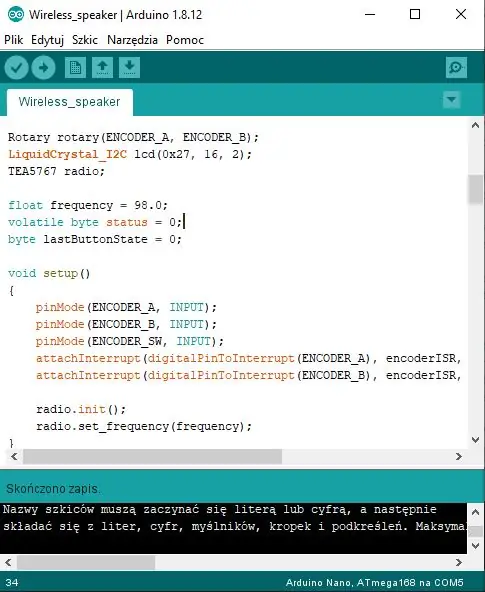
1. Töltsön fel programot példákból az Arduino -ba - Arduino internetszolgáltatóként.
2. Írja be a rendszerbetöltőt a mikrovezérlőn
3. Töltse fel a vázlatot a mikrokontrollerre
4. Ennyi!
5. lépés: Tesztelés



A hangszóró készen áll
Mindössze annyit kell tennie, hogy csatlakozik a telefon töltőjéhez, és hallgathatja kedvenc zenéit!
A hangminőség pozitívan meglepett, nem hangszóró filmnézéshez, de szép basszusú zenehallgatáshoz mindenképpen elég. Ez a hangszóró csak egy prototípus, van néhány dolog, amin szeretnék változtatni. Hamarosan megrendelem a NYÁK -t egy ilyen táblák gyártásával foglalkozó professzionális cégtől, csatolom a fenti fotókat.
A javításokról folyamatosan tájékoztatlak benneteket!


Második hely a PCB Design Challenge -ben
Ajánlott:
Vezeték nélküli Arduino robot a HC12 vezeték nélküli modul használatával: 7 lépés

Vezeték nélküli Arduino robot a HC12 vezeték nélküli modul használatával: Hé srácok, üdv újra. Korábbi hozzászólásomban elmagyaráztam, hogy mi az a H -híd áramkör, az L293D motorvezérlő IC, a malackalapú L293D motorvezérlő IC a nagyáramú motorvezérlők vezetéséhez, és hogyan tervezheti meg és készítheti el saját L293D motorvezérlő tábláját
Távirányítású autó - Vezeték nélküli vezeték nélküli Xbox 360 vezérlővel: 5 lépés

Távirányítású autó - vezérelhető a vezeték nélküli Xbox 360 vezérlő használatával: Ezek az utasítások saját távirányítású autó létrehozásához, vezeték nélküli Xbox 360 vezérlővel vezérelhetők
Ötven méter hatótávolságú vezeték nélküli hozzáférési pont TP Link WN7200ND USB vezeték nélküli adapterrel Raspbian Stretch -en: 6 lépés

Ötven méter hatótávolságú vezeték nélküli hozzáférési pont TP Link WN7200ND USB vezeték nélküli adapterrel a Raspbian Stretch -en: A Raspberry Pi kiválóan alkalmas biztonságos vezeték nélküli hozzáférési pontok létrehozására, de nem rendelkezik jó hatótávolsággal, TP Link WN7200ND USB vezeték nélküli adaptert használtam annak kiterjesztéséhez. Szeretném megosztani, hogyan kell csinálniMiért akarok málna pi -t használni router helyett? T
DIY vezeték nélküli mikrofon vezeték nélküli gitárrendszerhez: 4 lépés

DIY Wireless Mic to Wireless Guitar System: Néztem néhány videót és néhány zenekart, és szinte közülük vezeték nélküli rendszert használ a gitáron. Megőrülök, mozogok, sétálok, és azt csinálok, amit akarnak, anélkül, hogy a zsinórt használnám, ezért arról álmodozom, hogy lesz egy .. De .. nekem ez most túl drága, ezért erre jutottam
Hackeljen be egy vezeték nélküli kaputelefont egy vezeték nélküli riasztókapcsolóba vagy be/ki kapcsolóba: 4 lépés

Hackeljen be egy vezeték nélküli kaputelefont egy vezeték nélküli riasztókapcsolóba vagy be/ki kapcsolóba: Nemrég építettem egy riasztórendszert, és telepítettem a házamba. Mágneses kapcsolókat használtam az ajtókon, és bekötöttem a padláson. Az ablakok egy másik történet, és a kemény huzalozás nem volt lehetőség. Szükségem volt egy vezeték nélküli megoldásra, és ez
